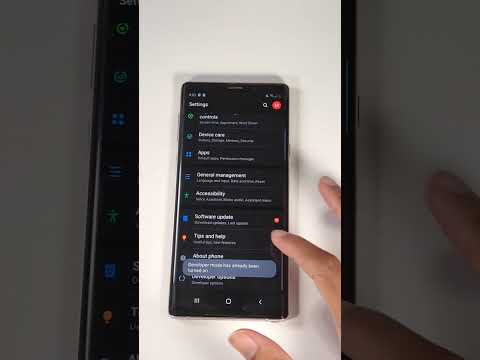ეს wikiHow გასწავლით თუ როგორ შეინახოთ მდებარეობა Google Maps- ში Android ტელეფონზე ან ტაბლეტზე.
ნაბიჯები

ნაბიჯი 1. გახსენით Google Maps
ეს არის ხატი, რომელიც ჰგავს რუკას, რომელიც ჩვეულებრივ მდებარეობს აპლიკაციის უჯრაში.

ნაბიჯი 2. ნავიგაცია იმ ადგილას, რომლის შენახვაც გსურთ
ამის გაკეთება შეგიძლიათ რუკის თითით გადაადგილებით, ან საძიებო ზოლში მისამართის შეყვანით.

ნაბიჯი 3. შეეხეთ და გააჩერეთ ადგილი
იმ ადგილას გამოჩნდება წითელი ქინძისთავი.

ნაბიჯი 4. შეეხეთ წითელ პინს
გამოჩნდება დამატებითი ინფორმაცია იმ ადგილის შესახებ.

ნაბიჯი 5. შეეხეთ შენახვას
ეს არის პირველი ხატი ეკრანის მარცხენა მხარეს.

ნაბიჯი 6. აირჩიეთ სია
ეკრანის ბოლოში არსებული სიები სხვადასხვა ადგილია თქვენი მდებარეობების შესანახად. შეარჩიეთ სია, რომელიც საუკეთესოდ შეესაბამება ადგილს, ან აირჩიეთ + ახალი სია ახლის შესაქმნელად. ახლა თქვენი ადგილი შენახულია არჩეულ სიაში.